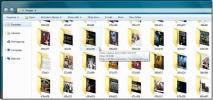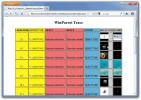Hexonic ScanToPDF: konvertējiet / sapludiniet skenētos attēlus PDF formātā
Hexonic ScanToPDF ir elastīgs risinājums skenētu attēlu failu konvertēšanai uz PDF faila formāts. Varat arī konvertēt datorā esošos attēlus, vienkārši velkot un nometot failus lietotnē. Tā ir lieliska un ar funkcijām bagāta utilīta, kas darbojas nevainojami, neatkarīgi no tā, kuru attēla failu jūs to metat. Tiek atbalstīta gan atsevišķa, gan pakešu attēlu failu konvertēšana. Lietojumprogramma arī ļauj apvienot vairākus failus vienlaikus, un tā ir diezgan ātra un ērti lietojama. Tas atbalsta visus galvenos attēlu formātus, piemēram, JPEG, TIFF, Multipage-TIFF, BMP, PNG un GIF. Sīkāka informācija iekšpusē.
Pārlejot lietojumprogrammā, jūs iepazīstina ar gludā izskata interfeisu. Lietderīgumam ir Microsoft Lente piemēram, lietotāja saskarne ar trim dažādām cilnēm (Sākums, lapas izkārtojums, PDF opcijas), kas satur nedaudz iespēju. Lai konvertētu / sapludinātu attēlu (-us), noklikšķiniet uz Atvērt cilnē Sākums atlasiet failus. Kā minēts iepriekš, jūs varat arī vilkt un nomest failus lietojumprogrammā. Ja vēlaties pārveidot attēlu tieši no skenera, tam varat piekļūt, noklikšķinot
Atlasiet Skenēt ierīci. Citas cilnes Sākums iespējas ietver attēlu failu noņemšanu, atlasītu attēlu pārvietošanu pa kreisi vai pa labi, lai kārtotu secību, kā arī orientētu attēlus vertikāli vai horizontāli, noklikšķinot Pagriezt pogas.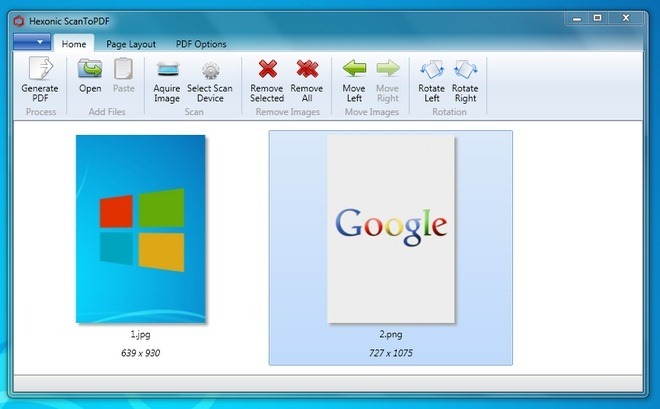
Dodieties uz cilni Lapas izkārtojums, lai apskatītu citus iestatījumus. Šeit jūs varēsit veikt izmaiņas pirms konvertēšanas, piemēram, Iestatīt lappuses izmēru, kas sniedz citas iespējas, piemēram, lapas izkārtojumu (noklusējuma A4), fona krāsa, lapas orientācija (Portrets vai Ainava) un DPI (punkti collā). Turklāt jūs varat iestatīt JPEG kvalitāte no nulles līdz simtam, Faila lielums kilobaitos un lappusē Marža. Ja vēlaties vienā lapā ievietot vairākus attēlus, varat iestatīt Izkārtojums, kas ļaus jums izvietot attēlus skaitā Rindas un Kolonnas vienā lappusē.
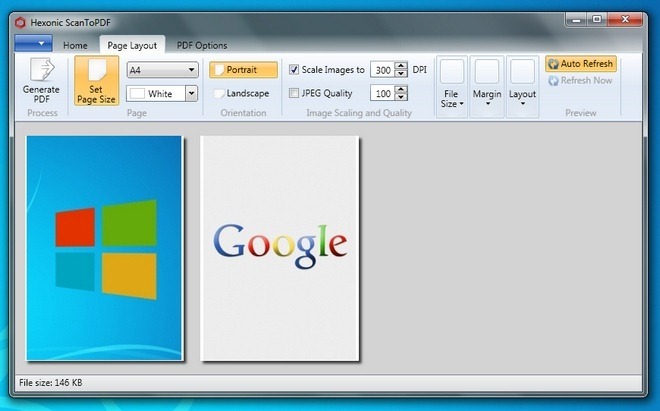
Katrai ģenerētajai lapai var izveidot vienu failu no vairākām PDF lapām vai atšķirīgu failu. Lai atlasītu iestatījumus, noklikšķiniet uz PDF opcijas. Šajā cilnē jūs varat izvēlēties, lai atlasītu faila noklusējuma izvades faila nosaukumu, atlasot Viens PDF fails un tad uzliek atzīmi Vienmēr saglabājiet kā, pēc tam jūs varat ievadīt vēlamo faila nosaukumu. Turklāt, noklikšķinot uz, var izvēlēties konvertētā faila izvades ceļu Atlasiet Ceļš izvēlēties izvades direktoriju. Jūs varat arī izvēlēties Izveidot grāmatzīmes lai pievienotu grāmatzīmēm dokumentus. Kad viss ir kārtībā, dodieties uz Mājas vai Lapas izkārtojums cilni un noklikšķiniet uz Ģenerēt PDF lai sāktu pārveidošanas procesu.
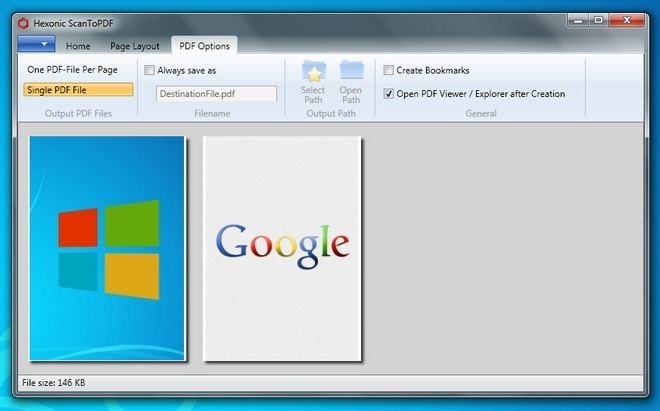
Var norādīt, ka instalētājs piedāvā instalēt Babylon rīkjoslu jūsu mašīnā, kā arī iestatīt Babylon kā noklusējuma mājas lapu un meklētājprogrammu. To tomēr var viegli novērst, izmantojot “Uzlabots” opciju iestatīšanā un noņemot atzīmi no visām opcijām. Lietojumprogramma ir pieejama bez maksas un darbojas operētājsistēmās Windows XP, Windows Vista, Windows 7 un Windows 8, gan 32, gan 64 bitu OS.
Lejupielādējiet Hexonic ScanToPDF
Meklēt
Jaunākās Publikācijas
Kārtojiet attēlu kolekciju pēc izšķirtspējas, izmantojot 2. dimensiju mapes
Lai gan Windows 7 piedāvā milzīgu filtru klāstu, lai mapē esošos at...
Ierakstiet, saglabājiet un automātiski izpildiet atkārtotus uzdevumus ar WinParrot
Mēs visi pieprasām periodiski veikt atkārtotus datora uzdevumus. Ta...
Windows 8: paplašināti fona attēli un uzdevumjosla divos monitoros
Pēc gadiem, kad tā operētājsistēmas piedāvā tikai minimālu divu mon...